操作场景
MCP Server 镜像是一款云端部署 MCP Server 的工具,开发者无需配置运行环境,支持快速部署热门社区 MCP Server,云端或本地的 AI 应用可随时随地调用。
注意事项
MCP Server 的部署和管理依赖 自动化助手 TAT 完成,因此需确保自动化助手 TAT 处于在线状态。
单台实例最多支持部署 1000 个 MCP Server。
部署 MCP Server
创建 MCP Server 部署实例
1. 登录 轻量应用服务器控制台,在服务器页面单击新建。或直接访问 轻量应用服务器购买页。
2. 在轻量应用服务器购买页面,选择所需配置完成轻量应用服务器购买。
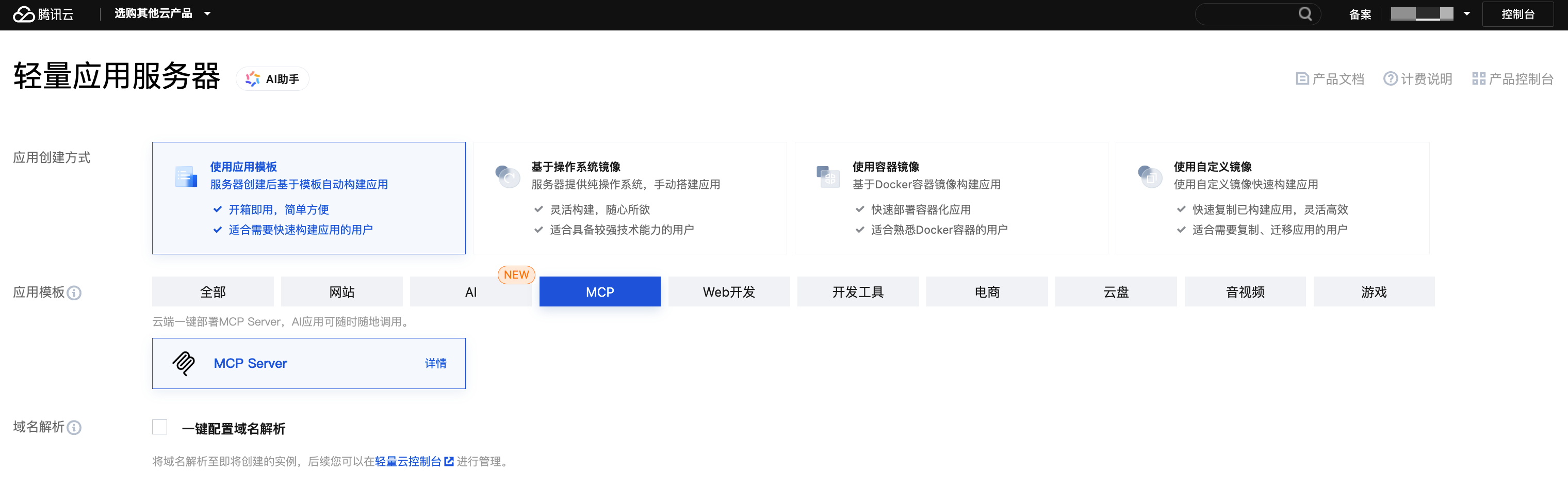
应用创建方式:选择使用应用模板 > MCP > MCP Server,其他参数可参见 购买方式 进行选择。
地域:建议选择靠近目标客户的地域,降低网络延迟、提高您的客户的访问速度。例如目标客户在 “深圳”,地域选择 “广州”。
可用区:默认勾选随机分配,也可自行选择可用区。
实例套餐:按照所需的服务器配置(CPU、内存、系统盘、峰值带宽、每月流量),选择一种实例套餐。
服务器名称:自定义实例名称,若不填则默认使用“镜像名称+四位随机字符”。批量创建实例时,连续命名后缀数字自动升序。例如,填入名称为 LH,数量选择3,则创建的3个实例名称为 LH1、LH2、LH3。
时长:默认1个月。
台数:默认1台。
3. 单击立即购买,并根据页面提示提交订单完成支付。
4. 返回轻量应用服务器控制台。
5. 待实例创建完成后,在服务器列表中单击右上角

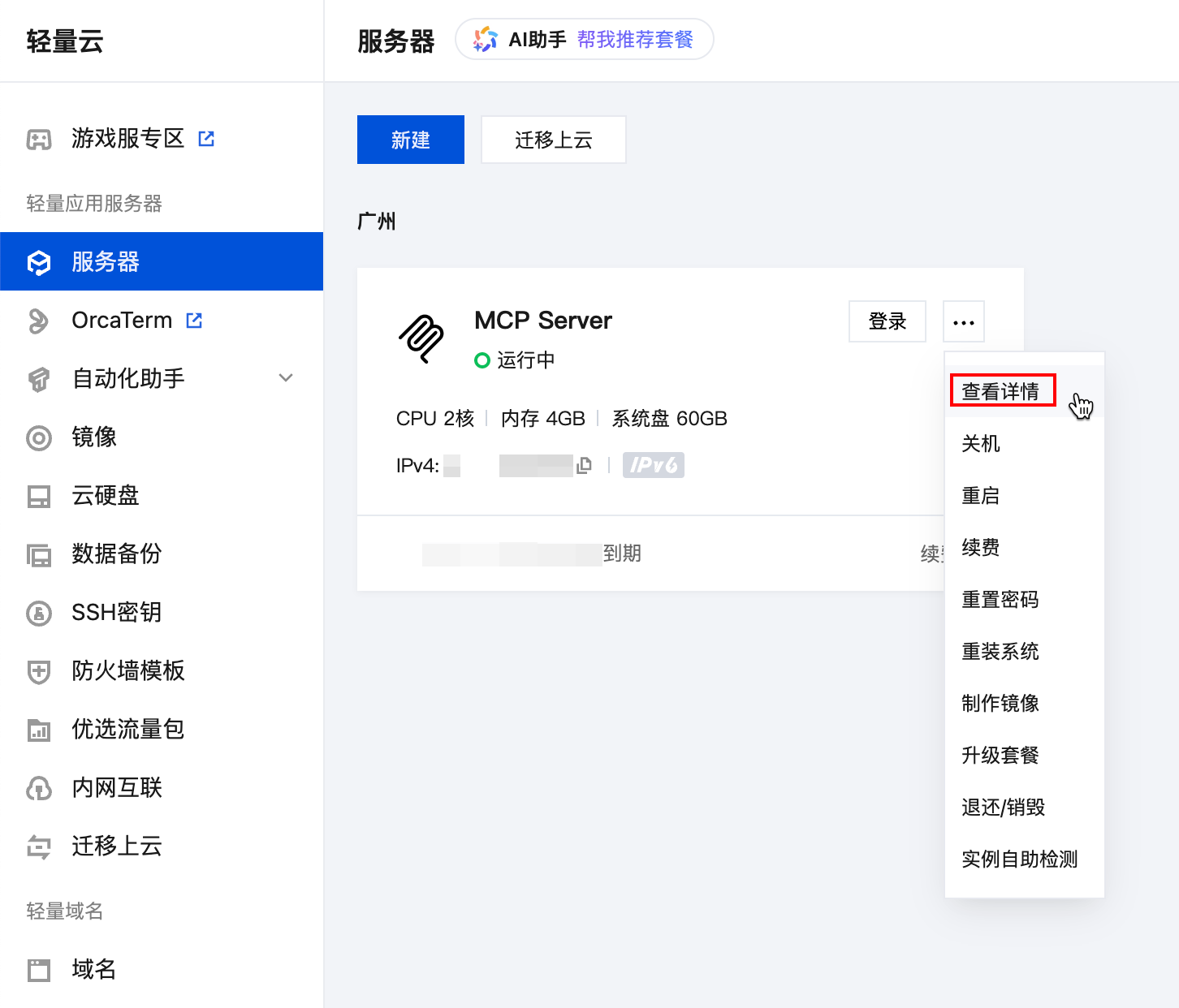
6. 选择 MCP Server 管理页签,进入 MCP Server 详情页,即可进行后续操作。
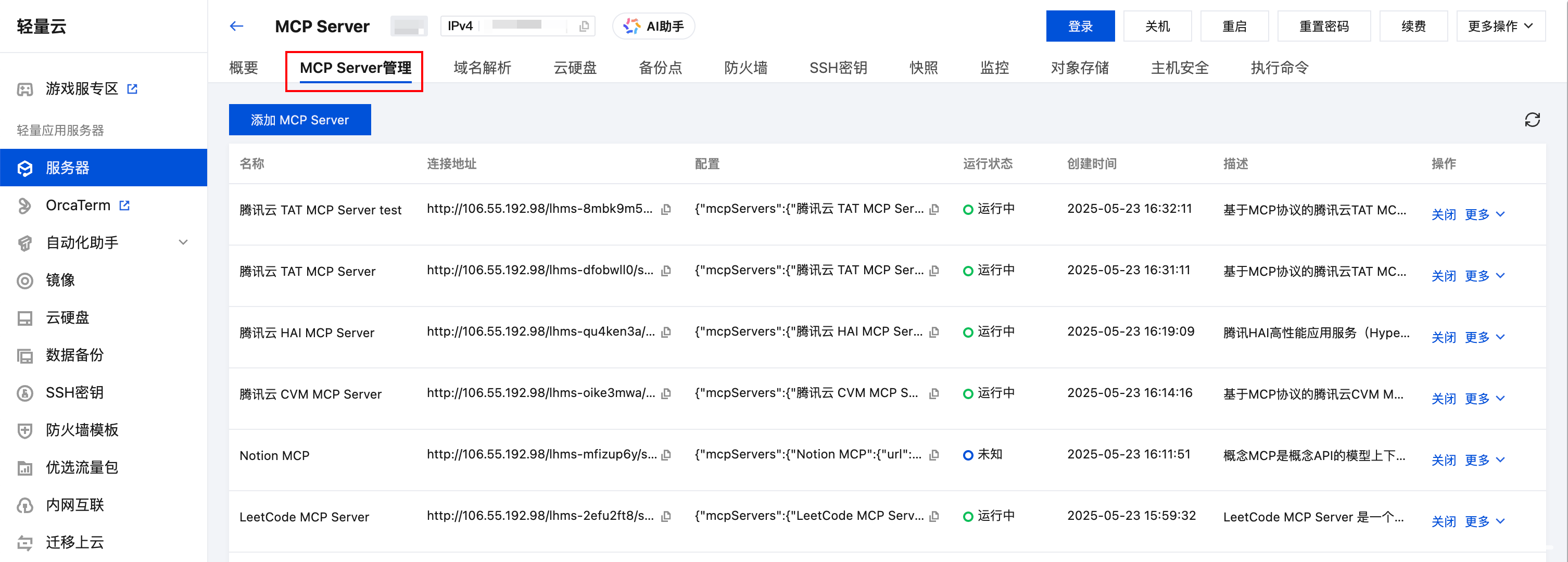
添加 MCP Server
1. 单击添加 MCP Server,在屏幕右侧弹出的抽屉内,选择部署 MCP Server 的方式:
1. 在添加 MCP Server 抽屉中的列表内,选择或搜索想要添加的 MCP Server,此处以 Notion MCP 为例。
2. 单击列表内的立即添加,在开通 MCP 服务弹窗内,填入部署 Notion MCP 所需的环境变量。
说明:
此处的环境变量用于传递配置参数或敏感信息,最常用为 MCP Server 所调用应用的 API 密钥,以便顺利访问外部应用。
部分 MCP Server 部署时无需填写环境变量,因此在单击立即添加后将直接完成添加。
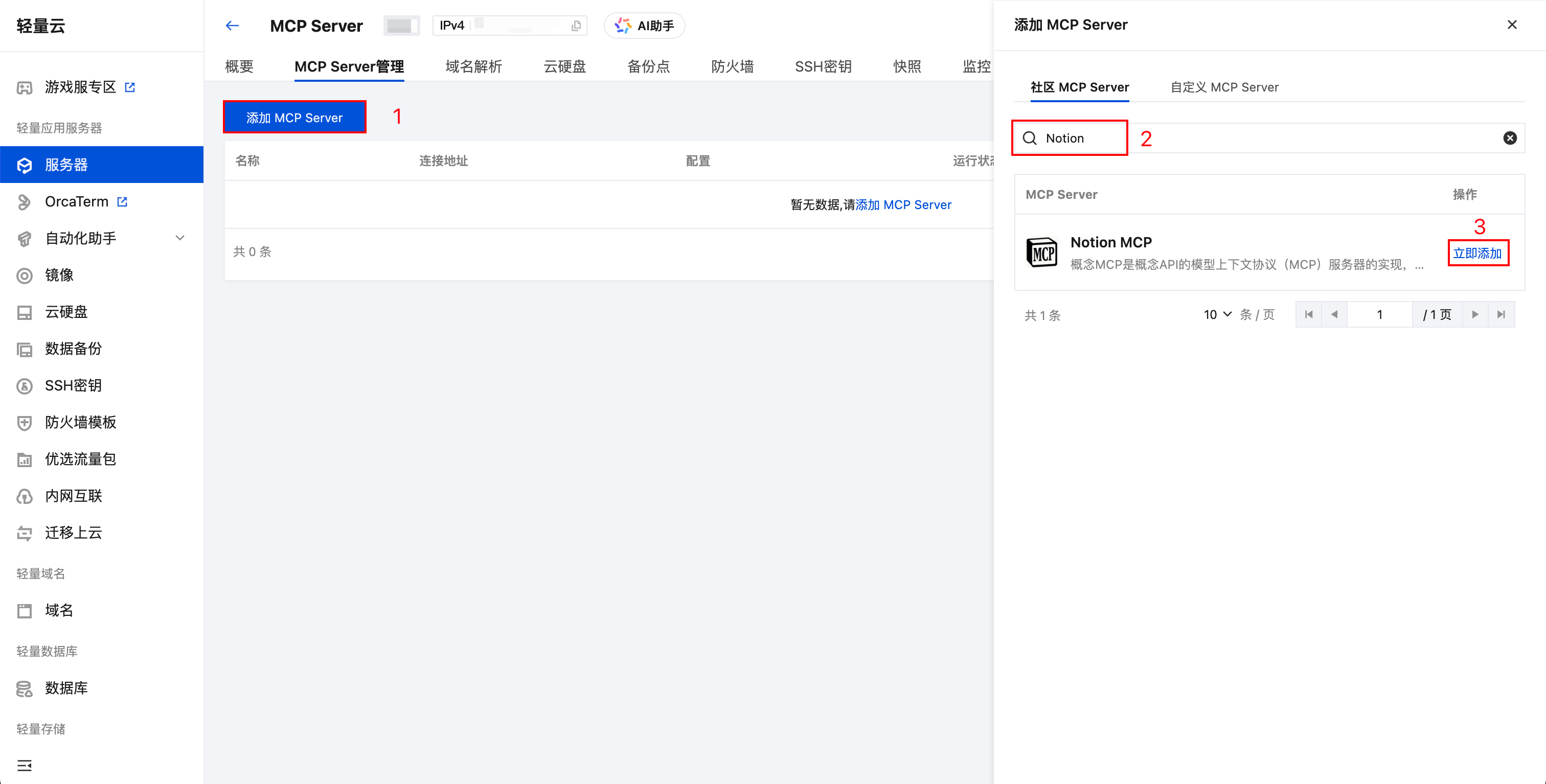
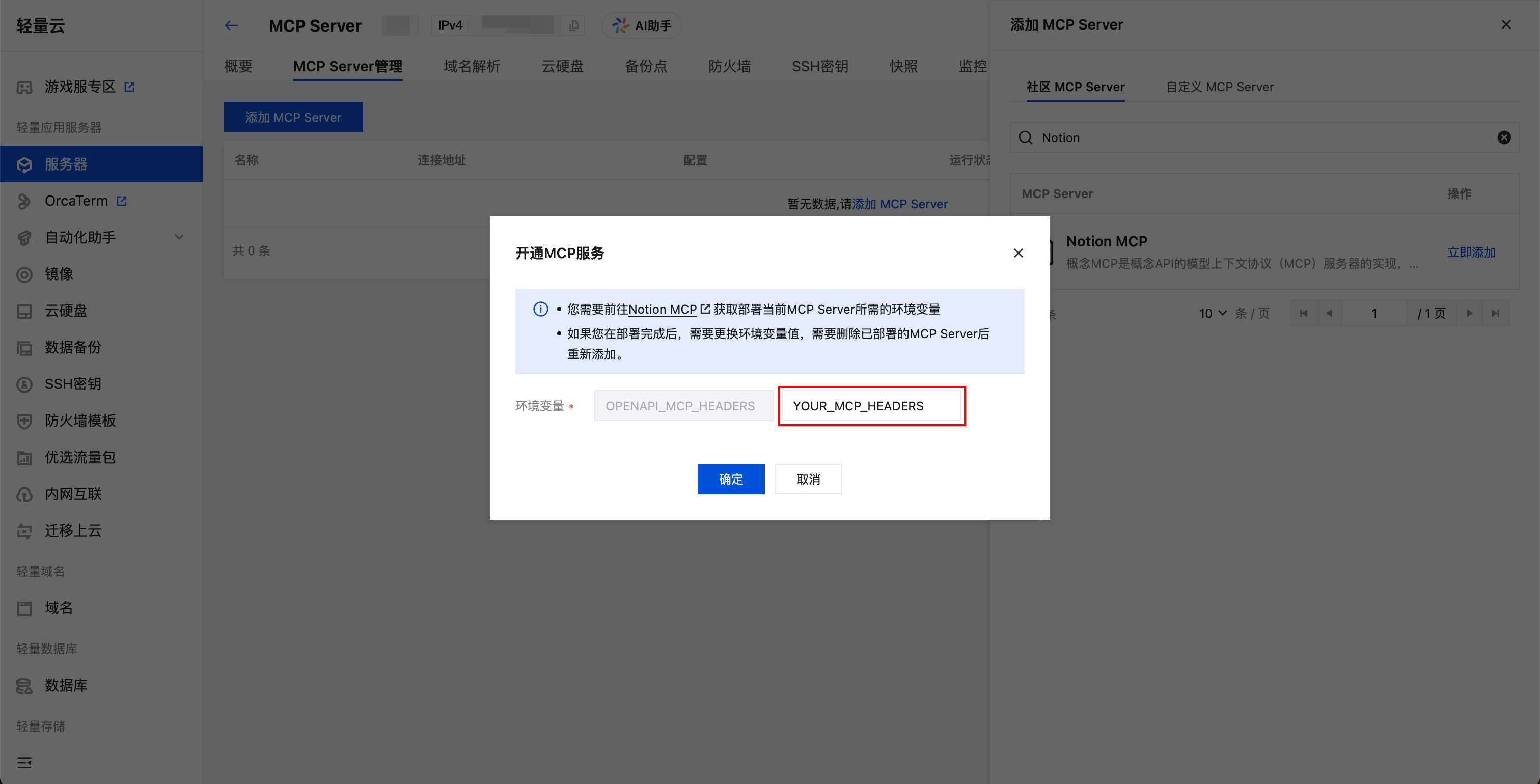
3. 添加完成后,在 MCP Server 列表中查看运行状态,确保其处于运行中状态。
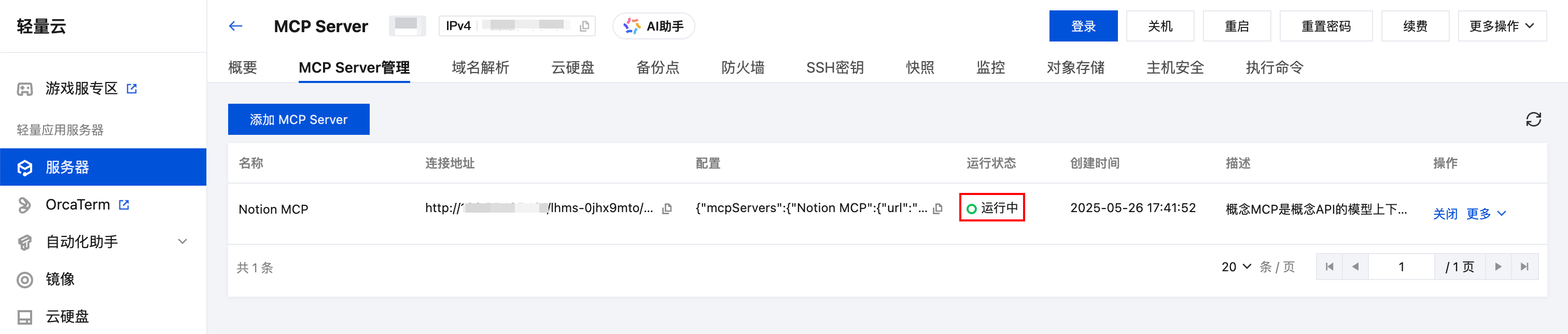
1. 在添加 MCP Server 抽屉中的列表内,选择自定义 MCP Server。
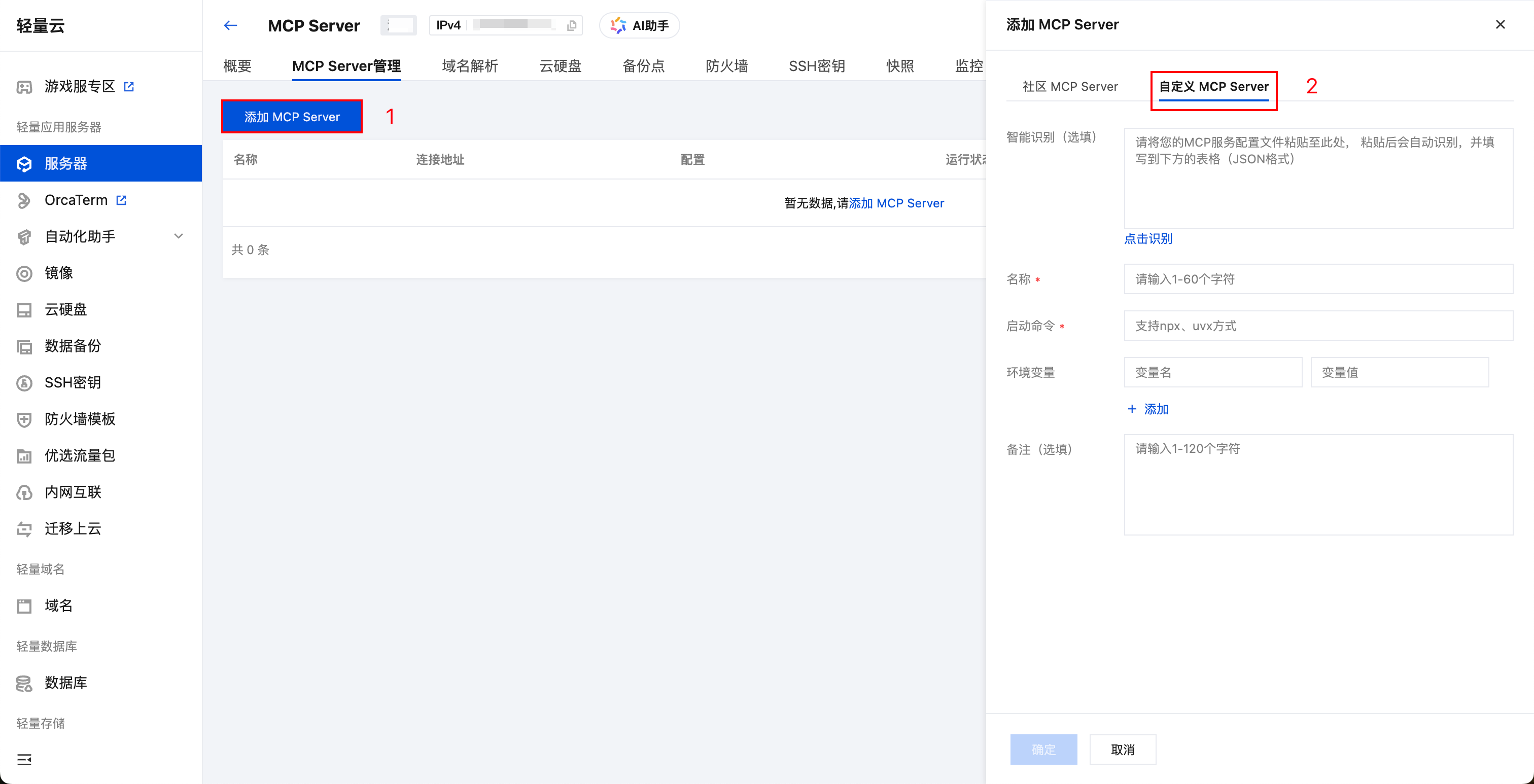
2. (推荐)您可以选择将支持 npx 或 uvx 部署方式的 MCP Server 配置内容粘贴至智能识别框内,即可快速识别并自动填写名称、启动命令等配置项。
各配置项的格式要求如下:
智能识别(选填):粘贴 MCP Server 的 JSON 内容即可。
名称:MCP Server 的名称。
启动命令:MCP Server 的启动命令(仅支持 npx 或 uvx 方式启动)。
环境变量:MCP Server 运行所需的环境变量。
说明:
此处的环境变量用于传递配置参数或敏感信息,最常用为 MCP Server 所调用应用的 API 密钥,以便顺利访问外部应用。
备注(选填):按需填写即可。
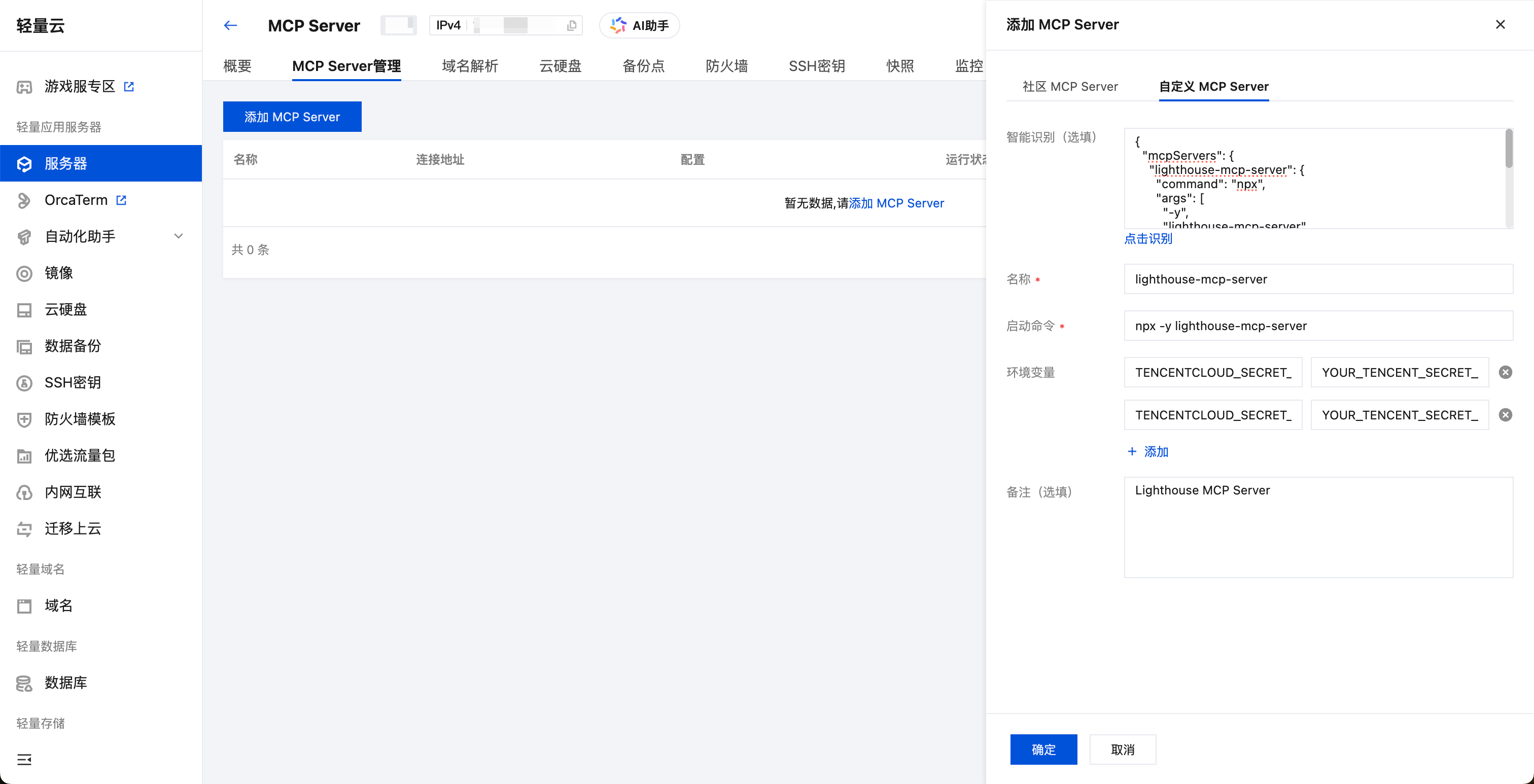
说明:
您也可以手动输入待部署 MCP Server 的信息。
注意:
智能识别单次仅支持识别并自动填写一个 MCP Server 的信息,如您粘贴两个或以上 MCP Server 的信息将会报错。
未正确填写配置项信息(如环境变量值等),即使添加成功,实际也可能无法正常使用。
3. 识别或填写所有必填配置项后,单击抽屉内的确定按钮,即可添加对应的 MCP Server。
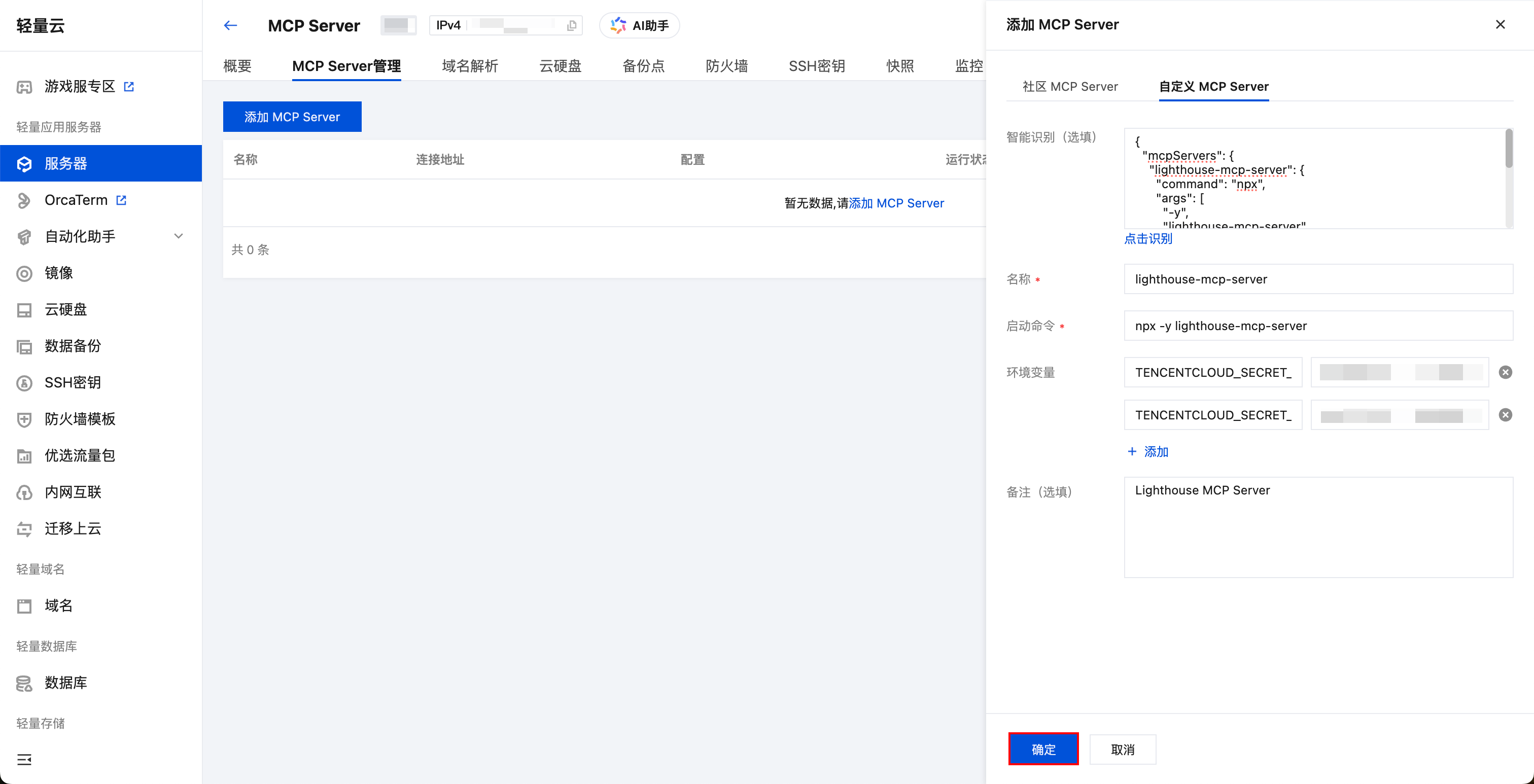
使用 MCP Server
部署完成后,确认 MCP Server 的状态处于“运行中”,此时可前往 AI 客户端配置 MCP Server,此处以 Cherry Studio v1.2.10 为例。
说明:
1. 打开 Cherry Studio 客户端,单击左下角的设置按钮,选择并进入 MCP 服务器设置页。
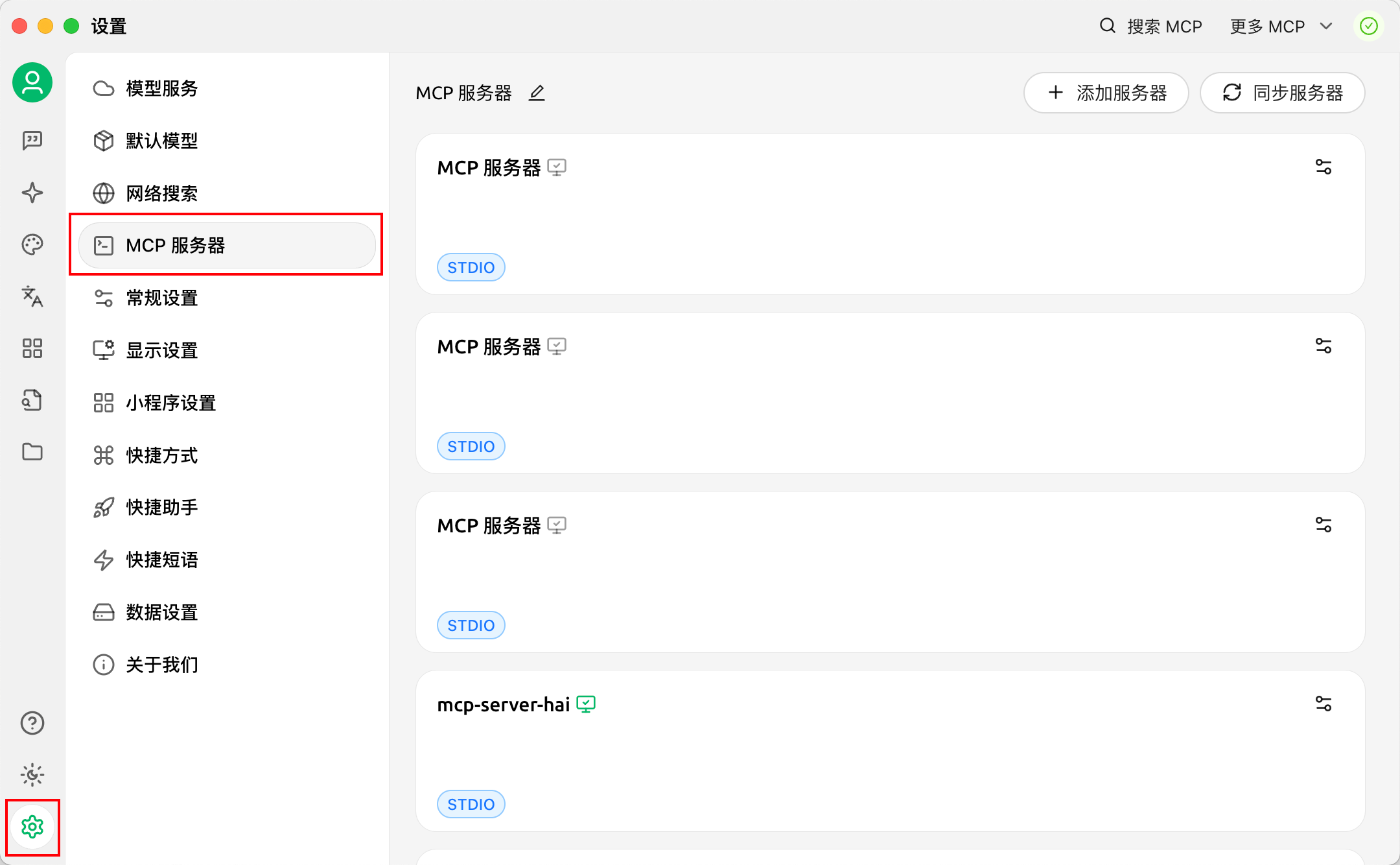
2. Cherry Studio 提供了两种添加 MCP 服务器的方式,任选其一进行操作即可:
1. 单击左上角 MCP 服务器旁的编辑按钮,打开编辑 JSON 弹窗。
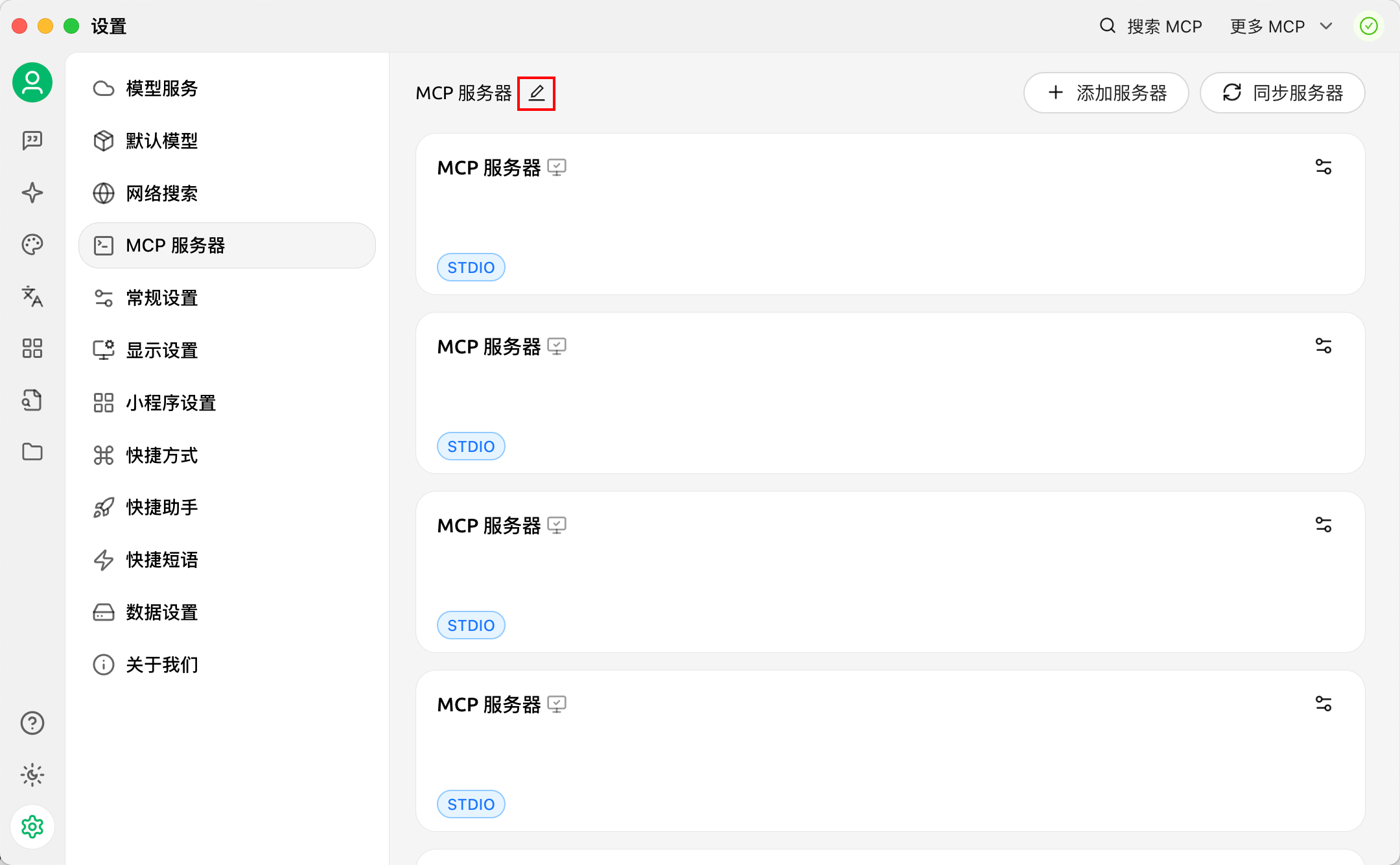
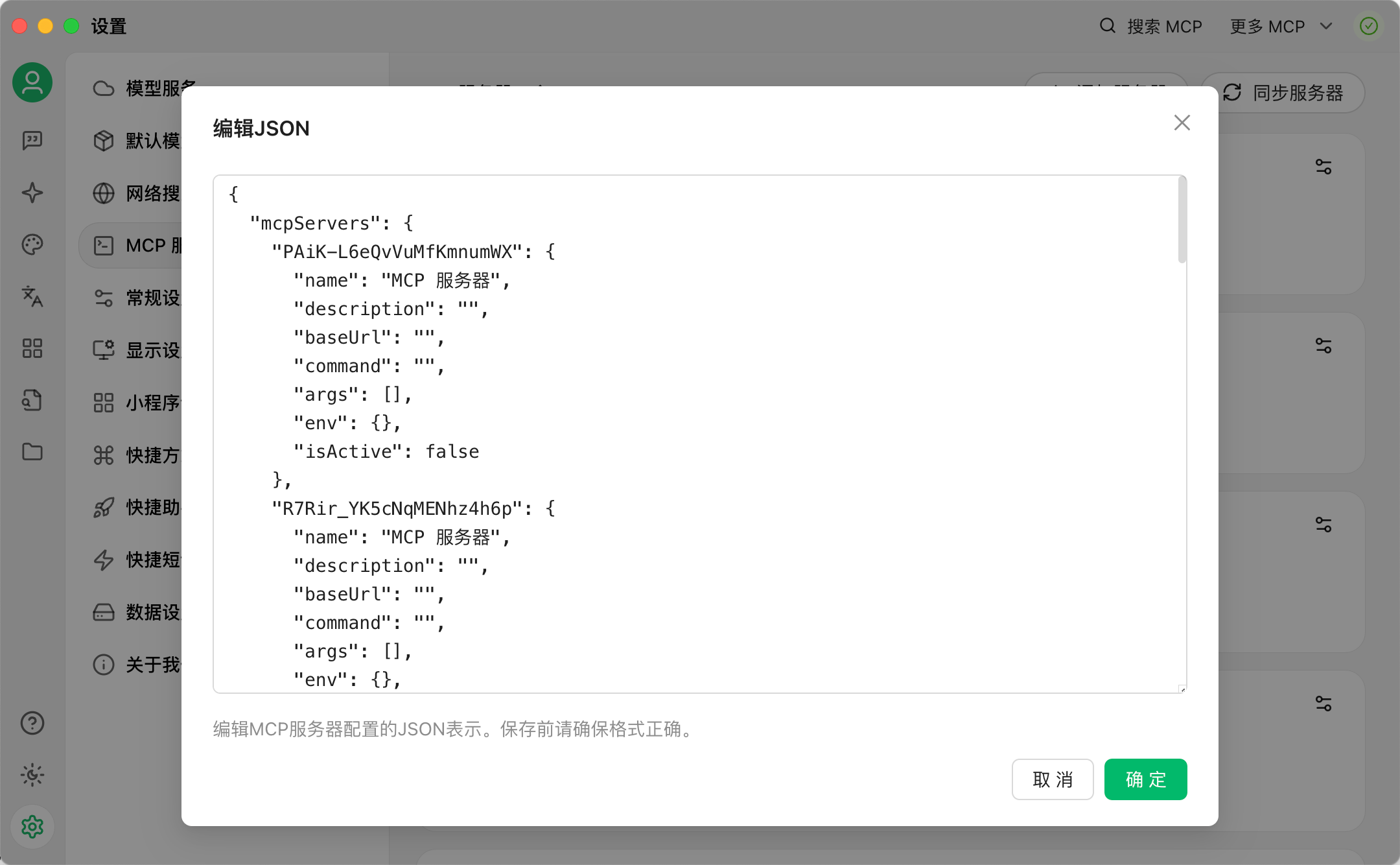
2. 以正确的结构插入 MCP Server 的 JSON 内容,此处以微信读书 MCP Server 为例,将 JSON 配置插入编辑弹窗中,调整环境变量值后单击确定即可完成添加。
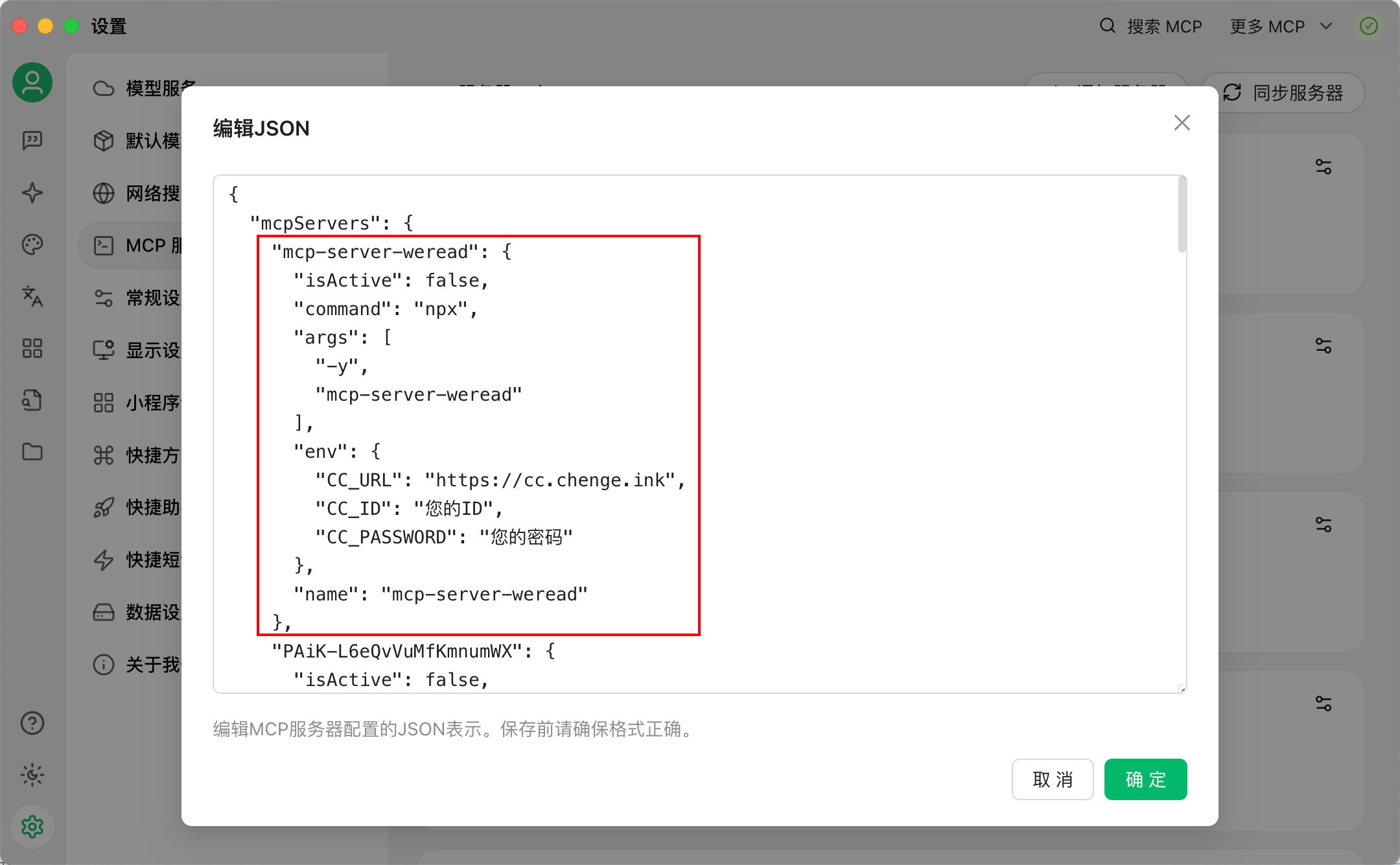
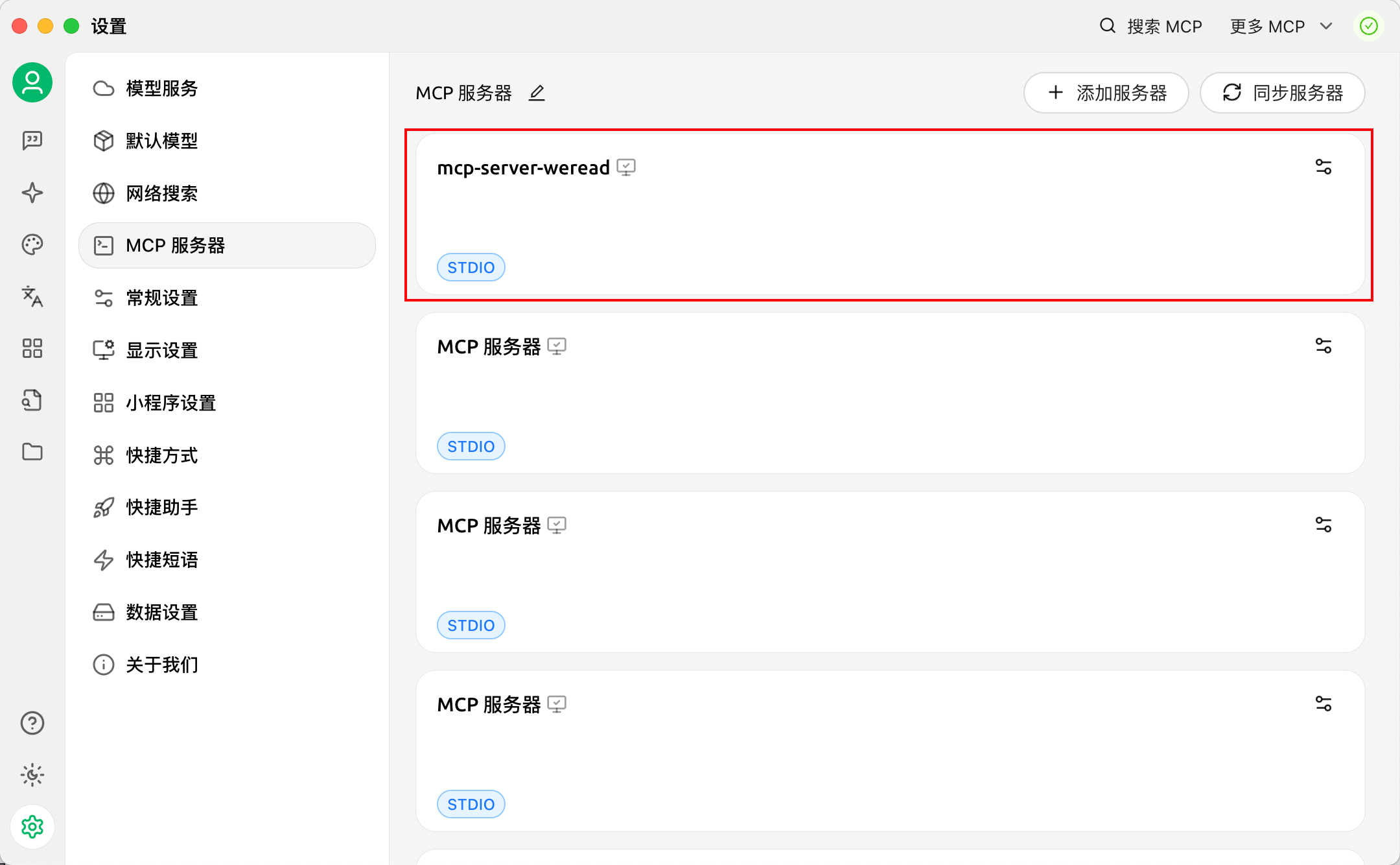
3. 添加完成后即可在 AI 助手内选择并使用。
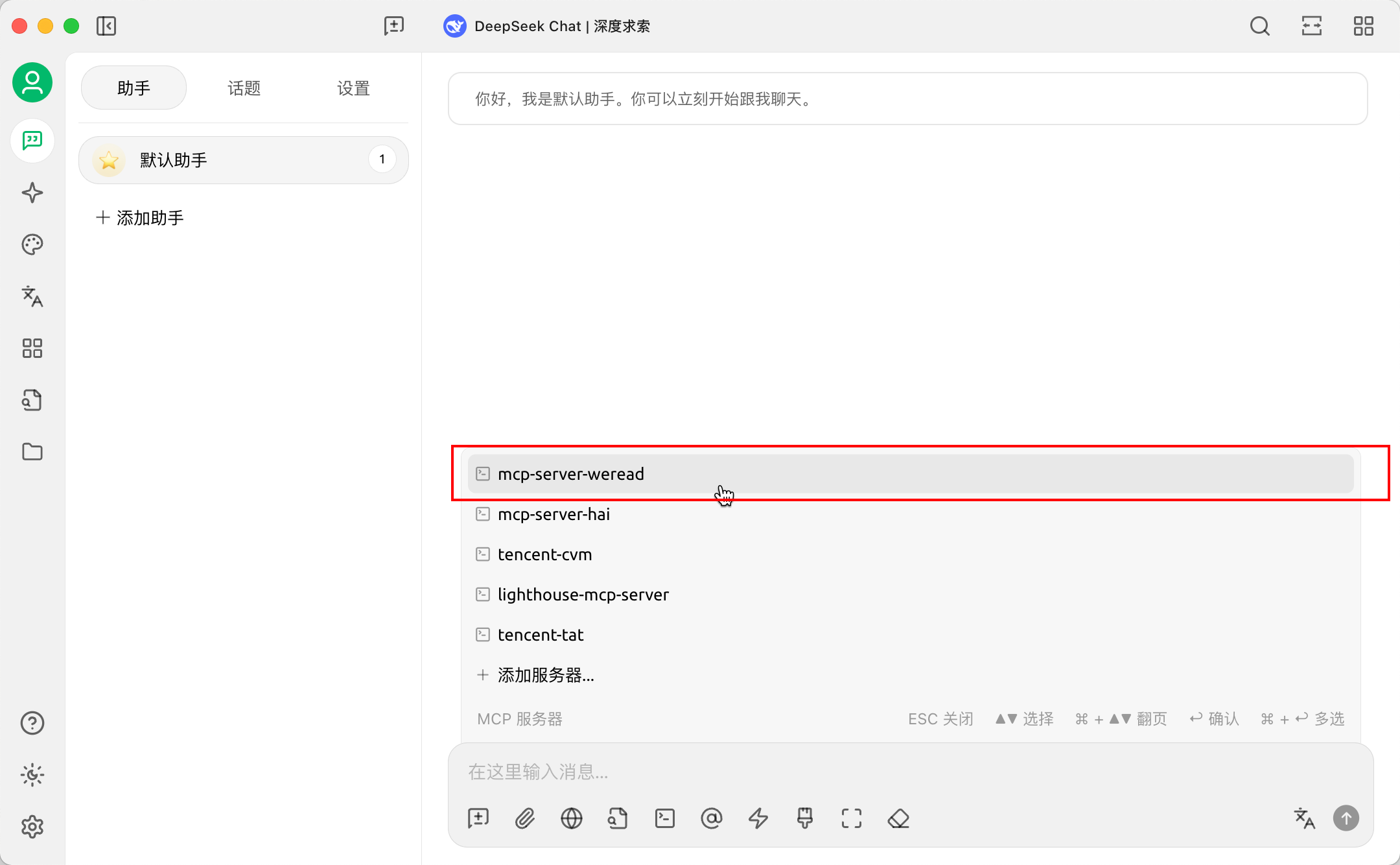
1. 单击右上角的添加服务器按钮,进入 MCP 服务器配置页。
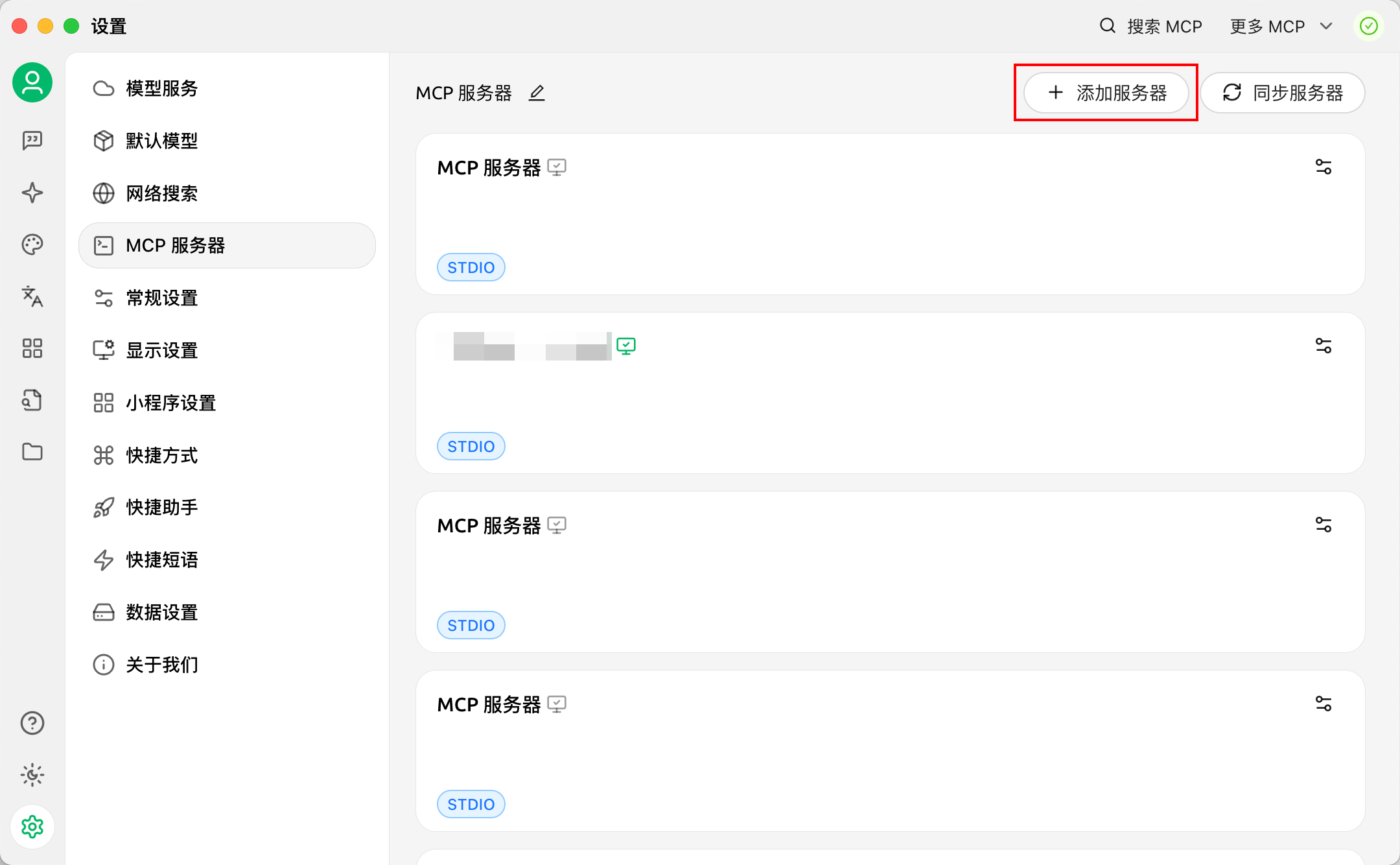
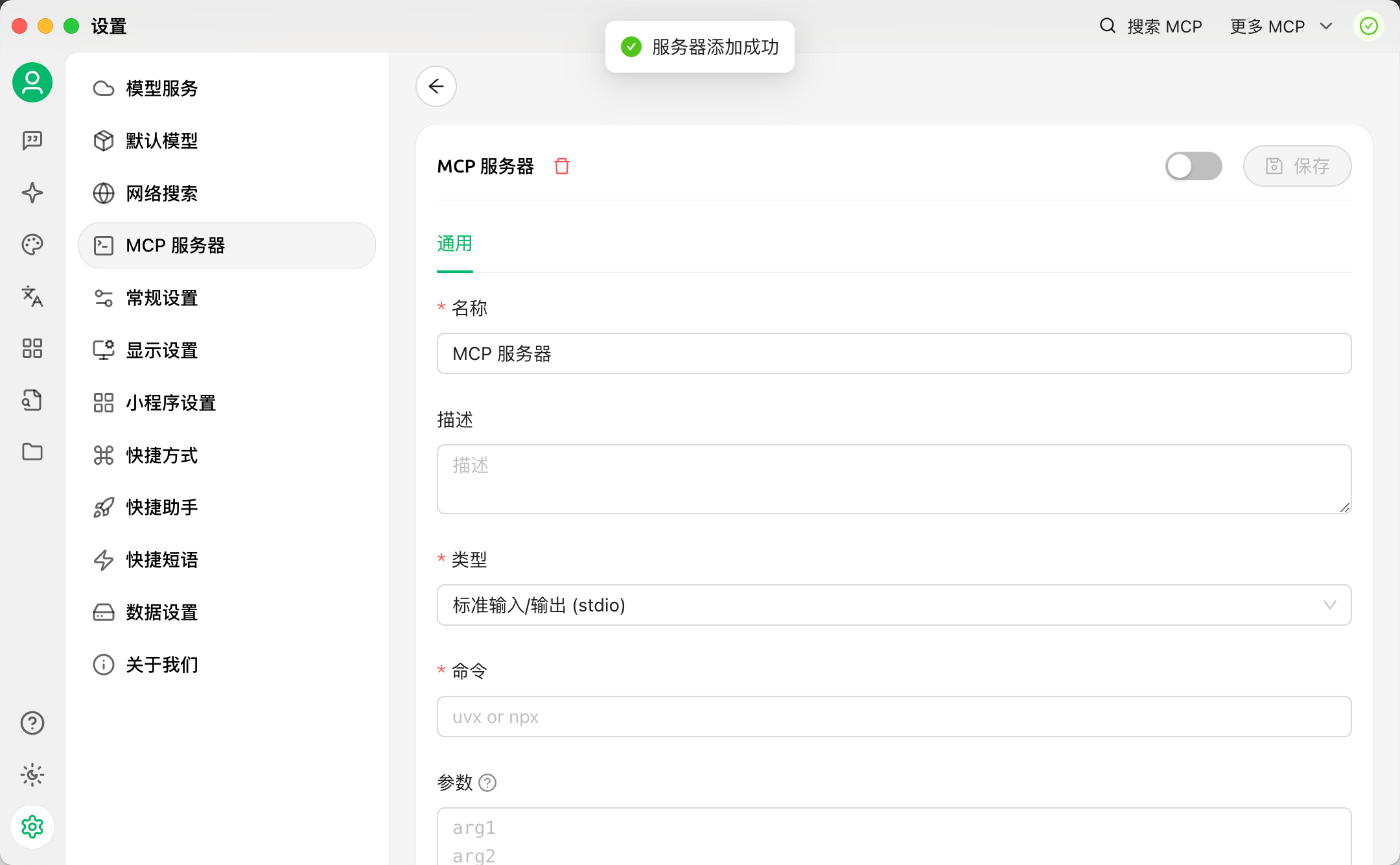
2. 依次填入 MCP 服务器的名称、类型、命令、参数(如有)、环境变量(如有)。
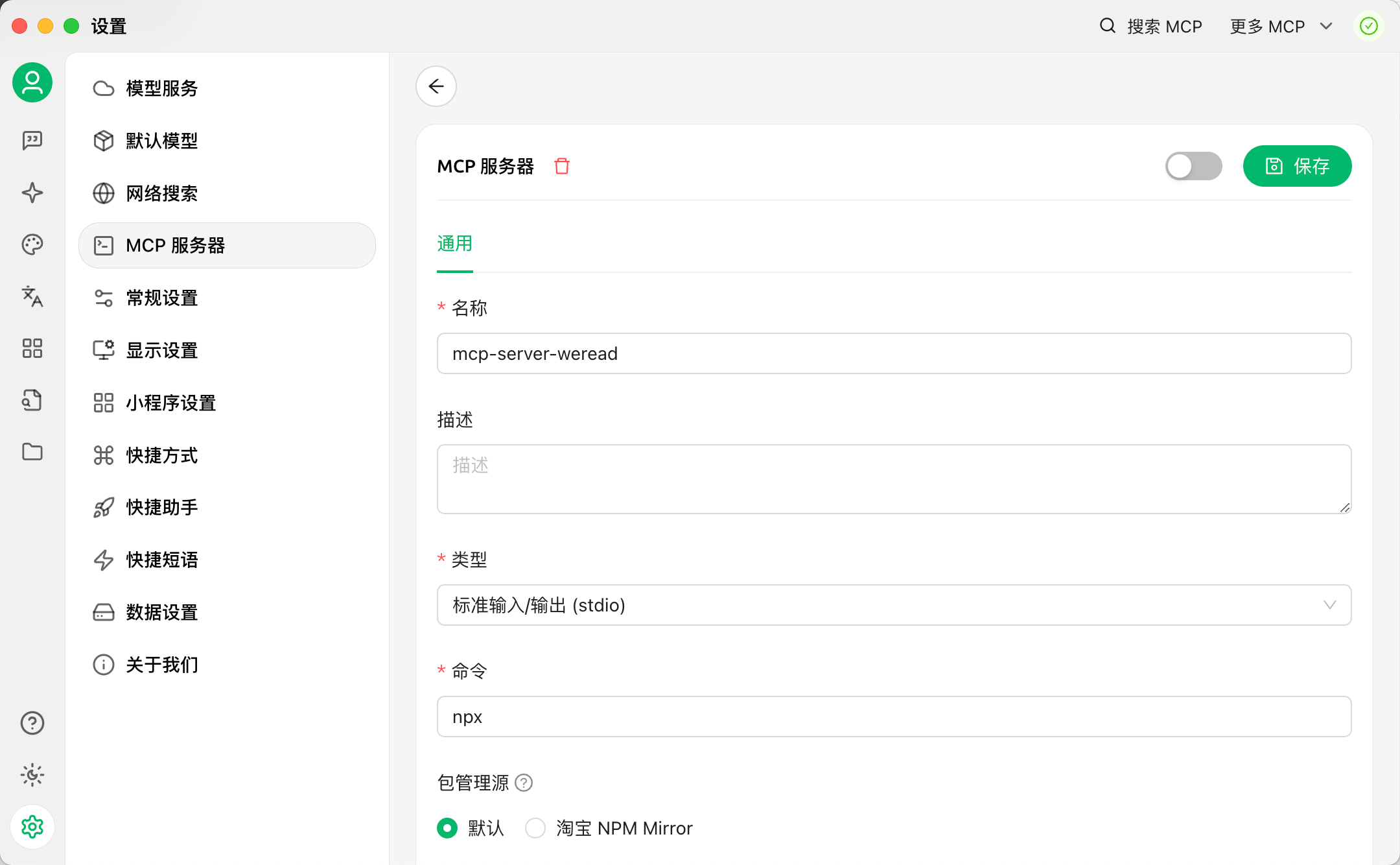
3. 填写完成后,在右上角打开开关,保存填写的配置项信息。
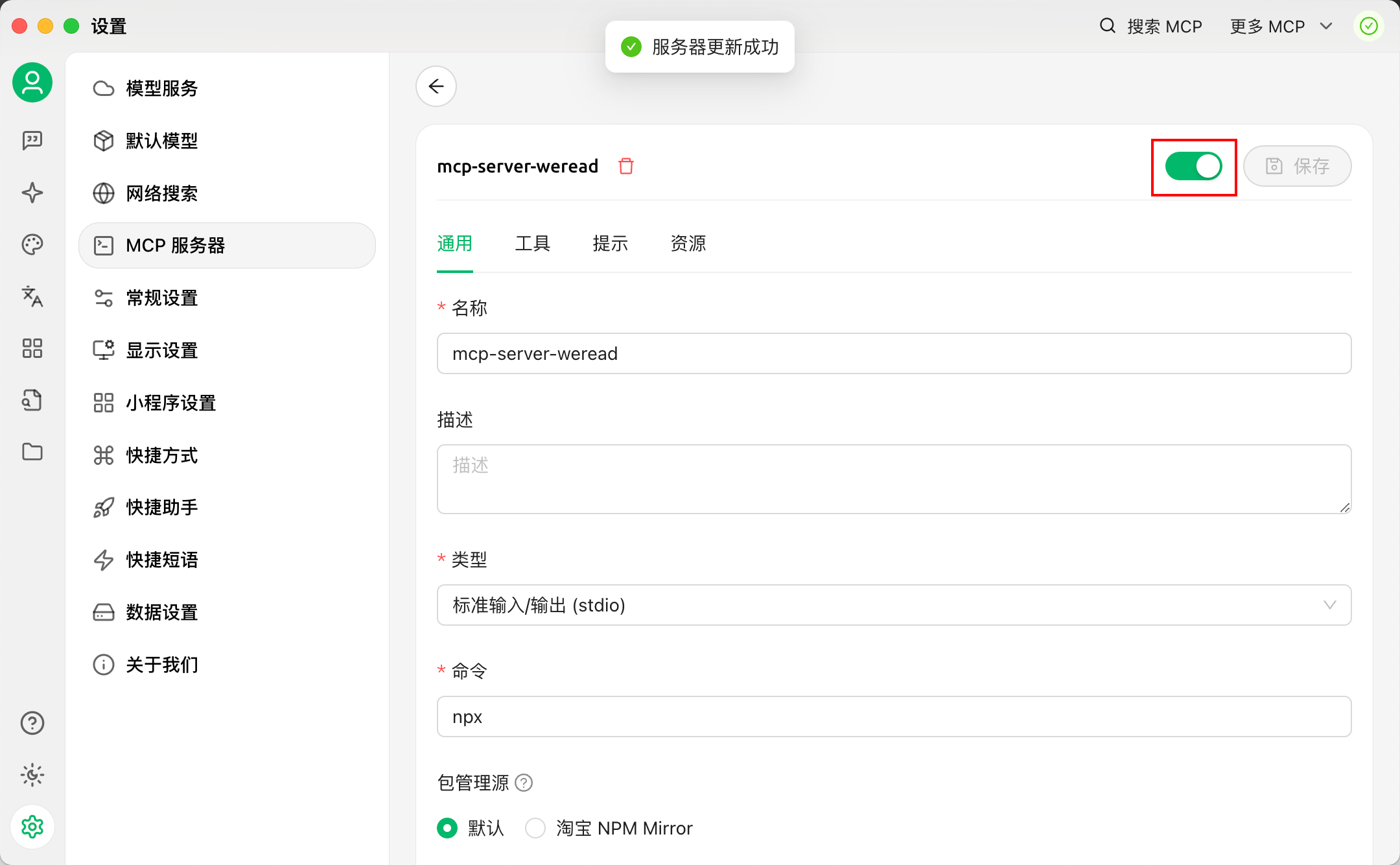
4. 添加完成后即可在 AI 助手内选择并使用。
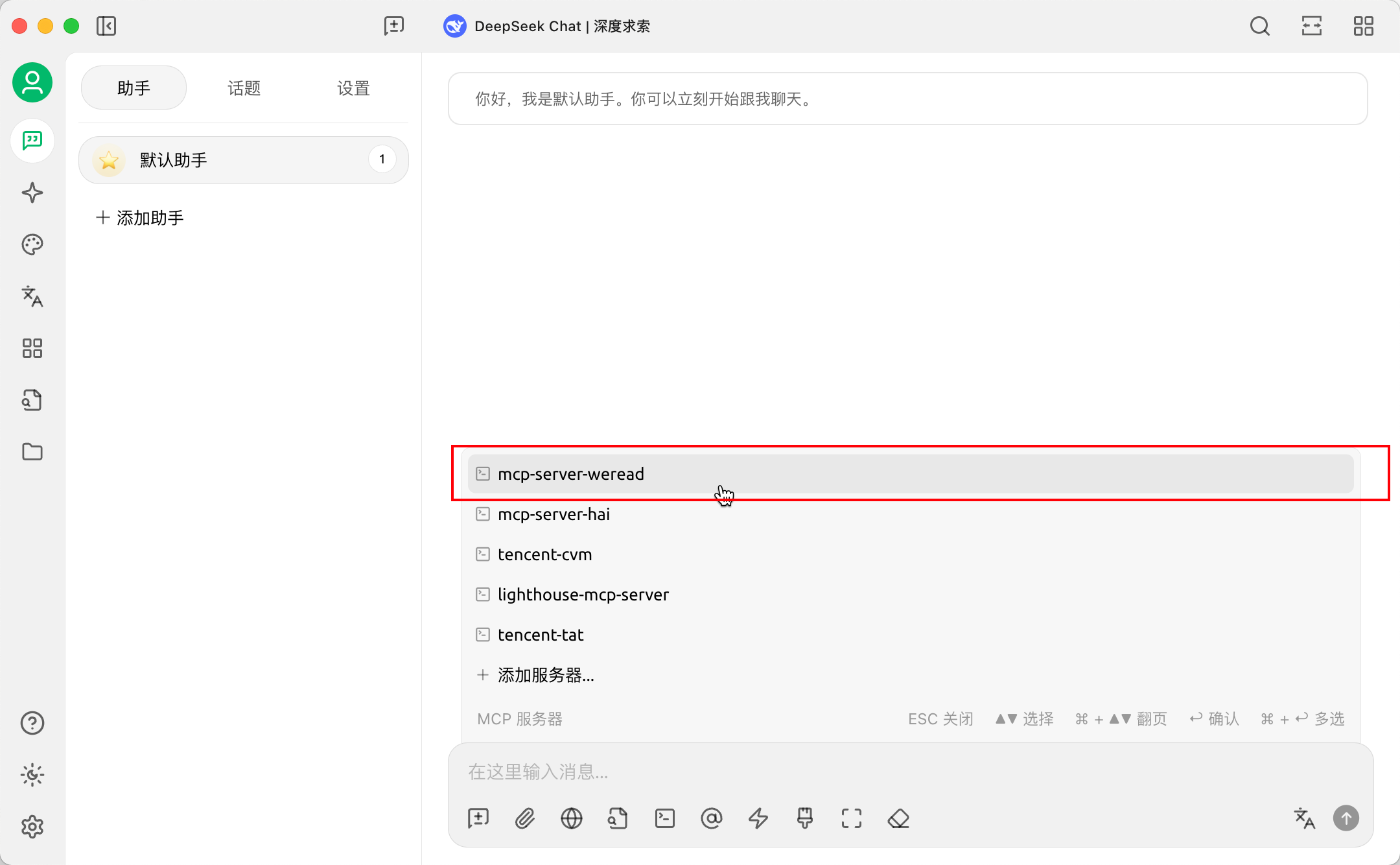
其他操作
您可通过控制台对 MCP Server 进行开启、关闭及重启操作。步骤如下:
1. 登录 轻量应用服务器控制台,选择实例。
2. 在实例详情页中,选择 MCP Server 管理页签。
开启:选择需开启 MCP Server 所在行操作列的开启,并在弹出的开启 MCP Server弹窗中单击确定。
关闭:选择需关闭 MCP Server 所在行操作列的关闭,并在弹出的关闭 MCP Server弹窗中单击确定。
重启:选择需重启 MCP Server 所在行操作列的更多 > 重启,并在弹出的重启 MCP Server弹窗中单击确定。
您可通过控制台对 MCP Server 的配置项信息编辑操作。步骤如下:
1. 登录 轻量应用服务器控制台,选择实例。
2. 在实例详情页中,选择 MCP Server 管理页签。
3. 选择需编辑 MCP Server 所在行操作列的更多 > 编辑,在弹出的抽屉内可以对 MCP Server 的配置项信息进行修改(可参见添加自定义 MCP Server 的内容进行配置)。
4. 编辑完成后单击确认即可。
您可通过控制台对 MCP Server 进行删除操作。步骤如下:
1. 登录 轻量应用服务器控制台,选择实例。
2. 在实例详情页中,选择 MCP Server 管理页签。
3. 选择需删除 MCP Server 所在行操作列的更多 > 删除,并在弹出的删除 MCP Server弹窗中单击确定。
注意:
删除已部署的 MCP Server 后,您在 AI 客户端内配置的 MCP Server 将无法正常调用。